ஆப்பிள் ஆக்சஸரீஸ் மேஜிக் கீபோர்டு, மேஜிக் மவுஸ் அல்லது மேஜிக் டிராக்பேட் ஆகியவற்றின் உரிமையாளர்களில் நீங்களும் இருந்தால், புத்திசாலித்தனமாக இருங்கள். இந்த துணை வயர்லெஸ் என்பதால், அவ்வப்போது சார்ஜ் செய்வது அவசியம். ஆனால் அதை எதிர்கொள்வோம், MacOS இல் பேட்டரி நிலையைக் காண்பிப்பது எளிதானது அல்ல. மேஜிக் விசைப்பலகையின் நிலையைக் காண, நீங்கள் கணினி விருப்பத்தேர்வுகளில் உள்ள விசைப்பலகைப் பகுதிக்கும், மேஜிக் மவுஸிற்கான மவுஸ் பிரிவுக்கும், மேஜிக் டிராக்பேடிற்கான டிராக்பேட் பகுதிக்கும் செல்ல வேண்டும். இந்த துணைக்கருவியின் பெரும்பாலான பயனர்கள் மேஜிக் துணைக்கருவியில் உள்ள பேட்டரி நிலையை தேவையில்லாமல் சிக்கலான முறையில் சரிபார்ப்பதில்லை மற்றும் குறைந்த பேட்டரி எச்சரிக்கை தோன்றும் வரை காத்திருங்கள்.
இருப்பினும், பேட்டரி நடைமுறையில் காலியாக இருப்பதாக அறிவிப்பு தோன்றியவுடன், அது மிகவும் தாமதமானது. இந்த வழக்கில், நீங்கள் விரைவாக மின்னல் கேபிளைக் கண்டுபிடித்து சார்ஜிங் துணையை இணைக்க வேண்டும், இல்லையெனில் அது உடனடியாக சில நிமிடங்களில் வெளியேற்றப்படும். இது நிலைமையை சிக்கலாக்கும், எடுத்துக்காட்டாக, உங்கள் மேக் அல்லது மேக்புக்கில் ஏதாவது விரைவாகச் செய்ய வேண்டும், ஆனால் அதற்கு பதிலாக சார்ஜிங் கேபிளைத் தேட வேண்டும். சுருக்கமாகவும் எளிமையாகவும், MacOS இல் இணைக்கப்பட்ட மேஜிக் துணைக்கருவியில் எஞ்சியிருக்கும் பேட்டரியின் சதவீதத்தை மேலோட்டமாகப் பார்ப்பது நிச்சயமாக பயனுள்ளதாக இருக்கும். உங்கள் பார்வையில் இதுபோன்ற தகவல்கள் எப்பொழுதும் இருந்தால், பேட்டரி நிலையைப் பற்றிய ஒரு கண்ணோட்டம் உங்களுக்கு இருக்கும், மேலும் எப்பொழுது ஆக்சஸெரீஸை முன்கூட்டியே சார்ஜ் செய்யத் தொடங்குவது என்பதை நீங்களே தீர்மானிக்கலாம். இருப்பினும், பாரம்பரியமாக, macOS இல், MacBook இன் பேட்டரி நிலையை மட்டுமே மேல் பட்டியில் காட்ட முடியும், வேறு எதுவும் இல்லை. ஆனால் மேஜிக் பாகங்கள் மற்றும் எடுத்துக்காட்டாக, ஏர்போட்களின் பேட்டரி நிலையைக் காட்டக்கூடிய ஒரு பயன்பாடு இருப்பதாக நான் உங்களுக்குச் சொன்னால் என்ன செய்வது?

iStat மெனுஸ் பயன்பாடு துணை பேட்டரி பற்றிய தகவலை மட்டும் காட்ட முடியாது
துரதிர்ஷ்டவசமாக, மேஜிக் ஆக்சஸரீஸின் பேட்டரி நிலையை மேல் பட்டியில் வெளிப்படையாகக் காண்பிக்கும் எந்தப் பயன்பாடும் இல்லை என்பதை ஆரம்பத்திலேயே கூறுகிறேன். இந்தச் செயல்பாடு சிக்கலான பயன்பாட்டின் ஒரு பகுதியாகும், இது பலவற்றை வழங்குகிறது, இது நேர்மையாக அவ்வளவு முக்கியமில்லை. நாம் சூடான குழப்பத்தை சுற்றி நடக்க வேண்டாம் என்று, பயன்பாட்டை தன்னை கற்பனை செய்யலாம் - அது பற்றி iStat மெனுக்கள். இந்த பயன்பாடு நீண்ட காலமாக உள்ளது மற்றும் உங்கள் மேகோஸ் சாதனத்தின் மேல் பட்டியில் ஒரு ஐகானைச் சேர்க்க முடியும். iStat மெனுக்களுக்கு நன்றி, எடுத்துக்காட்டாக, செயலி, கிராபிக்ஸ் கார்டு, வட்டுகள் அல்லது ரேம் நினைவகத்தின் பயன்பாடு பற்றிய தகவல்களை நீங்கள் காண்பிக்கலாம், தனிப்பட்ட வன்பொருளின் வெப்பநிலையையும் நீங்கள் காட்டலாம், வானிலை, விசிறி வேக அமைப்புகள் மற்றும் பற்றிய தகவல்களும் உள்ளன. , கடைசியாக ஆனால் குறைந்தது அல்ல, Mac அல்லது MacBook உடன் இணைக்கப்பட்டுள்ள பாகங்களுக்கான பேட்டரிகளைக் காண்பிக்கும் விருப்பம் - அதாவது Magic Keyboard, Magic Mouse, Magic Trackpad அல்லது AirPods.
மேஜிக் விசைப்பலகை, மவுஸ் அல்லது டிராக்பேட் பேட்டரி தகவலை மேக்கில் மேல் பட்டியில் எப்படிக் காண்பிப்பது
நீங்கள் iStat மெனு பயன்பாட்டைப் பதிவிறக்கியவுடன், நீங்கள் செய்ய வேண்டியதெல்லாம், ஃபைண்டரைப் பயன்படுத்தி அதை பயன்பாடுகள் கோப்புறைக்கு நகர்த்த வேண்டும், அங்கிருந்து நீங்கள் பயன்பாட்டை எளிதாக இயக்க முடியும். தொடங்கிய பிறகு, மேல் பட்டியில் சில முன் வரையறுக்கப்பட்ட ஐகான்கள் தோன்றும், நிச்சயமாக நீங்கள் மாற்றலாம். நீங்கள் பார்க்க விரும்பினால் தனிப்பட்ட பாகங்களின் பேட்டரிகள் பற்றிய தகவல்கள் மட்டுமே, எனவே பயன்பாட்டிற்கும் இடது பகுதிக்கும் செல்லவும் பேட்டரி/பவர் தவிர அனைத்து விருப்பங்களையும் தேர்வுநீக்கவும். நீங்கள் திருத்த விரும்பினால் உத்தரவு தனிப்பட்ட சின்னங்கள், அல்லது நீங்கள் பட்டியில் விரும்பினால் தகவல் சேர்க்க மற்றொரு சாதனத்தின் பேட்டரி பற்றி, இந்த பகுதிக்குச் செல்லவும் நகர்வு பின்னர் பேட்டரி தகவல் கொண்ட தொகுதிகள் மேல்நோக்கி நகரும் அதாவது மேல் பட்டைக்கு. நீங்கள் என்னை எப்படியும் மேலே மாற்றலாம் தனிப்பட்ட சின்னங்களின் காட்சி.
முடிவுக்கு
நான் ஏற்கனவே குறிப்பிட்டுள்ளபடி, iStat மெனுக்கள் நிச்சயமாக பலவற்றைக் காண்பிக்கும், பயன்பாட்டைத் தொடங்கிய பிறகு நீங்கள் ஏற்கனவே கவனிக்கலாம். நீங்கள் பயன்பாட்டை விரும்பியிருந்தால், கணினியைப் பற்றிய பிற தகவல்களையும் நீங்கள் நிச்சயமாகக் காணலாம் - நீங்கள் தனிப்பட்ட வகைகளைப் பார்க்க பரிந்துரைக்கிறேன். iStat மெனு பயன்பாடு 14 நாட்களுக்கு இலவசமாகக் கிடைக்கும், அதன் பிறகு நீங்கள் உரிமத்தை $14,5க்கு வாங்க வேண்டும் (அதிக உரிமங்களை நீங்கள் வாங்கினால், விலை குறைவாக இருக்கும்). மேகோஸின் புதிய பதிப்பின் வருகையுடன் ஒவ்வொரு ஆண்டும் நடைபெறும் iStat மெனுஸ் பயன்பாட்டின் மேம்படுத்தல், நிச்சயமாக அதன் பிறகு மலிவானது. தற்போது இதன் விலை சுமார் $12, மீண்டும், நீங்கள் அதிக உரிமங்களை வாங்கினால், விலை குறைவாக இருக்கும்.
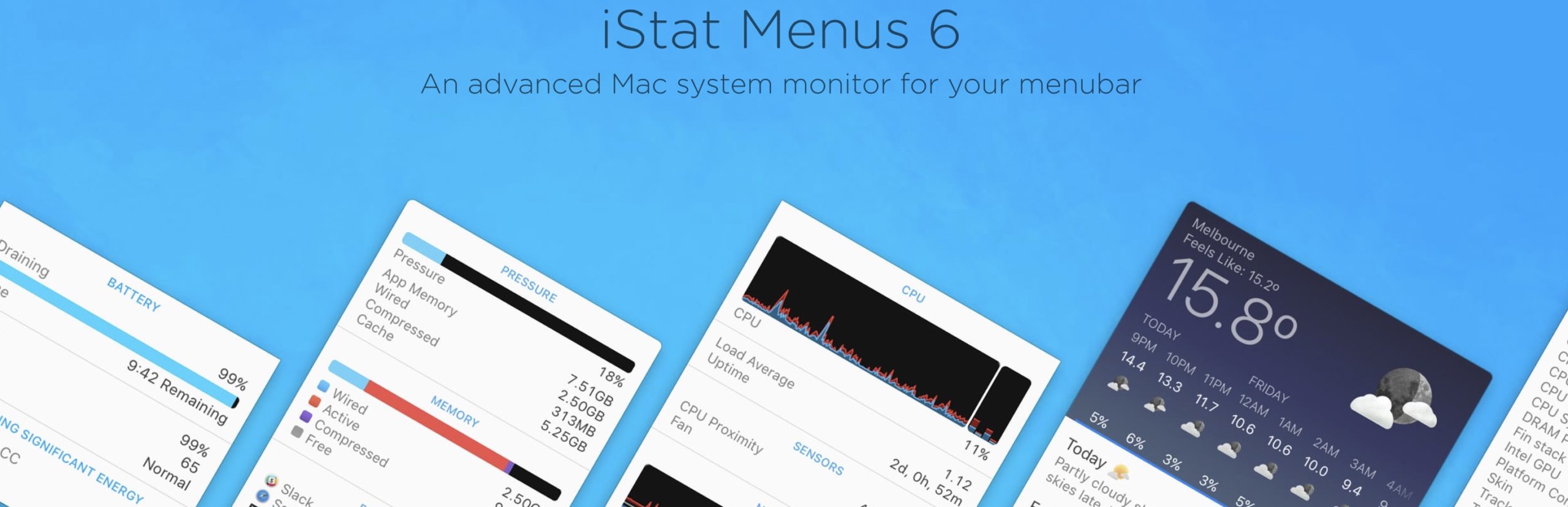
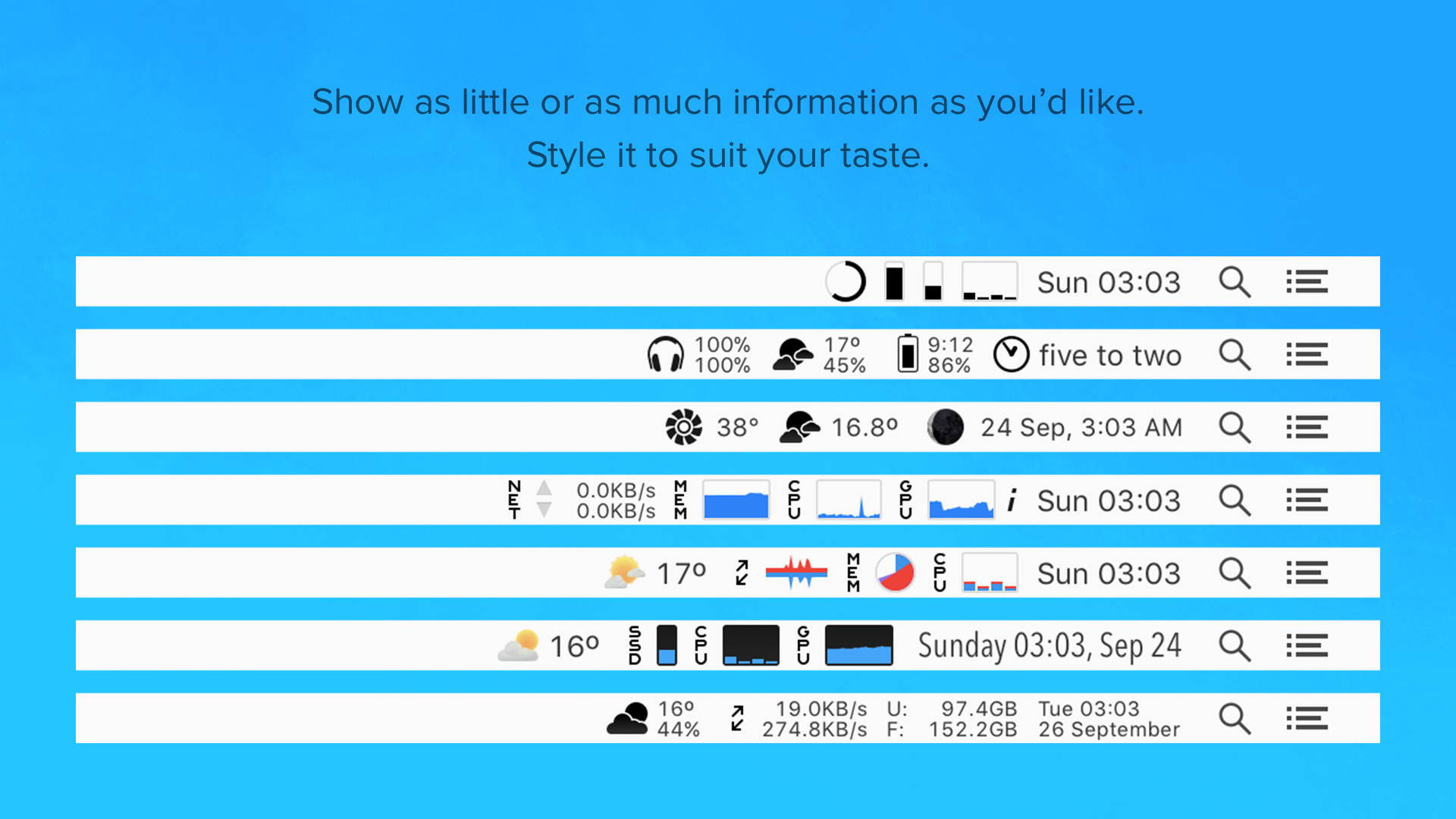
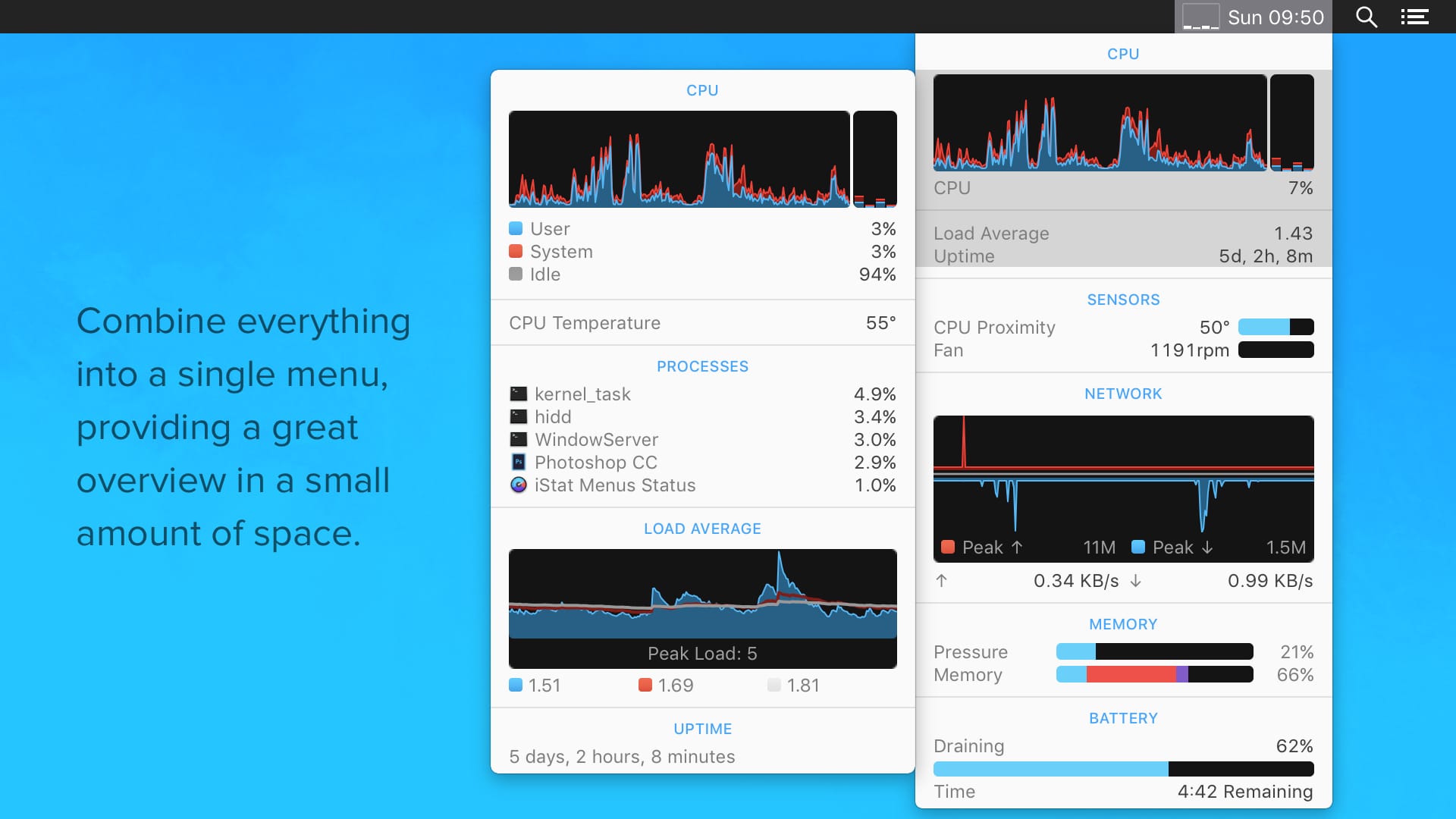
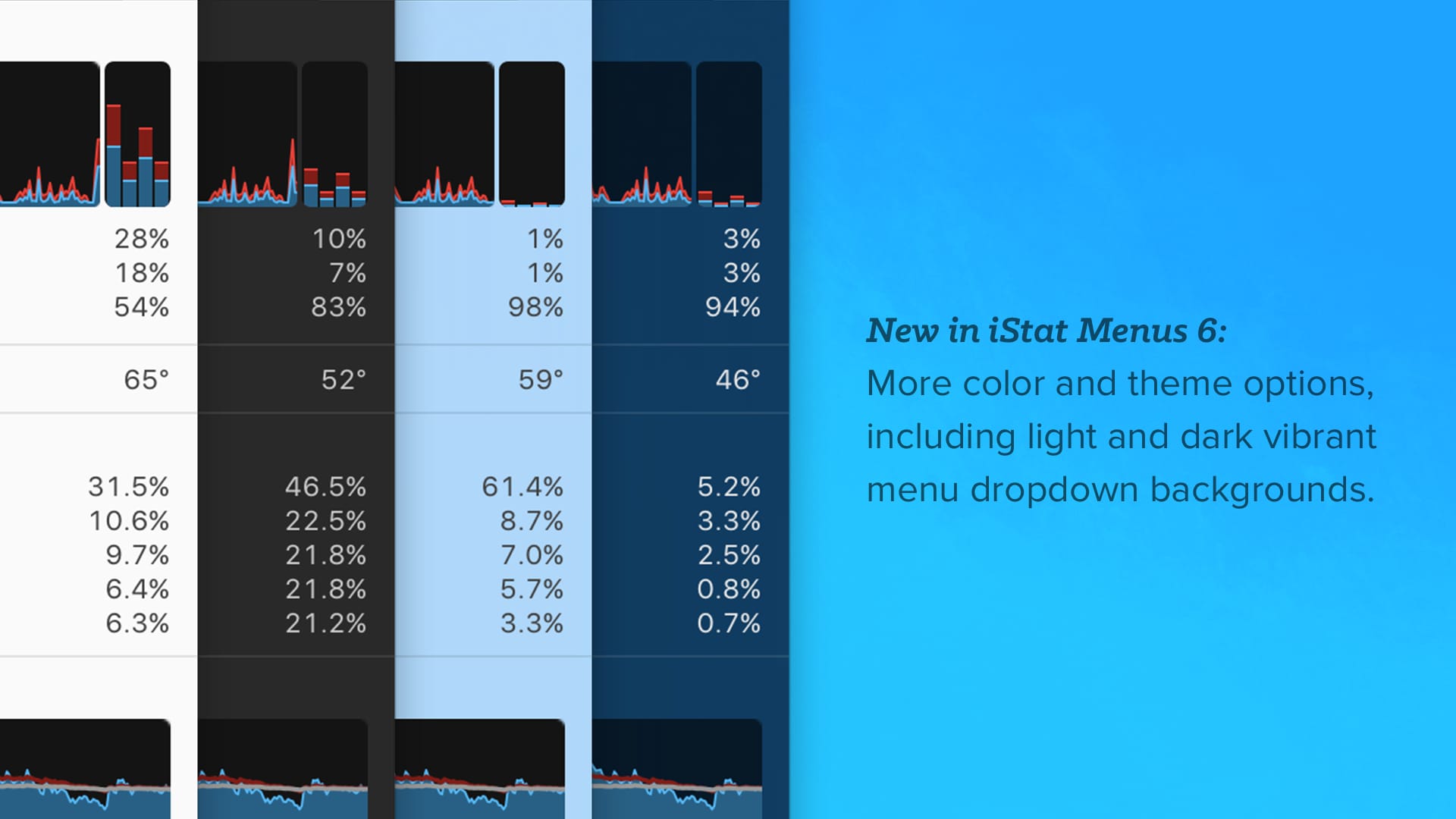
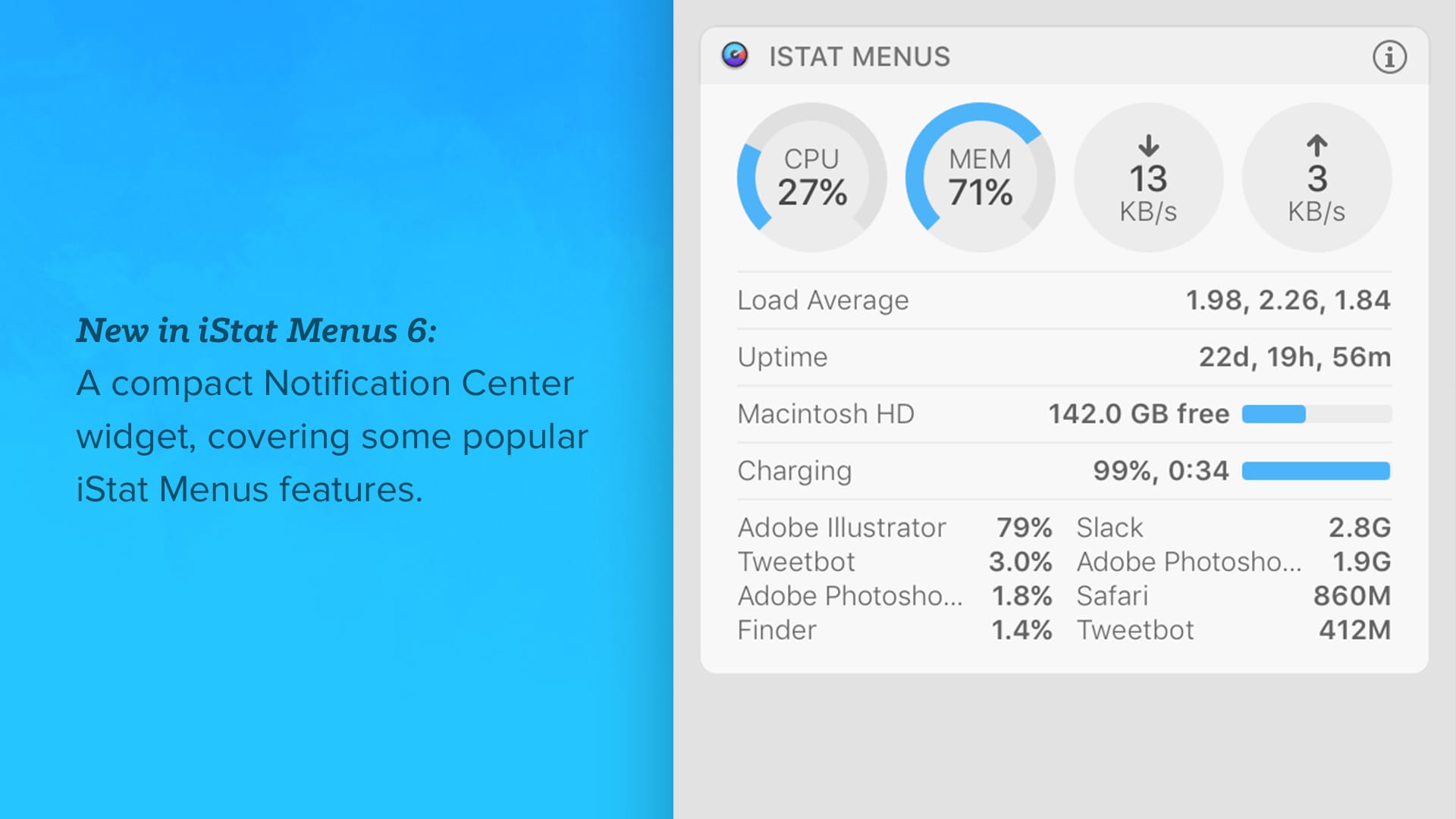
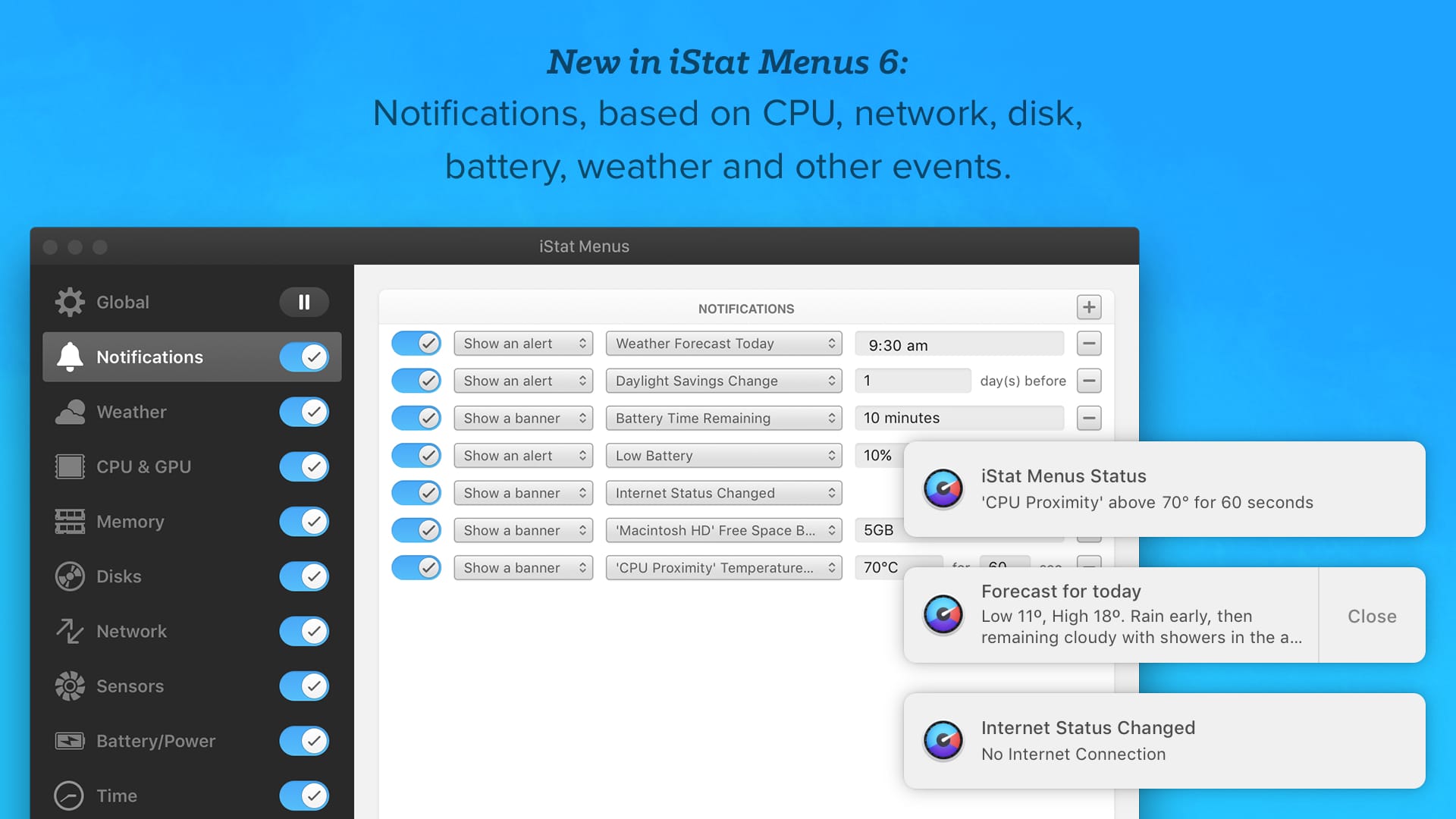
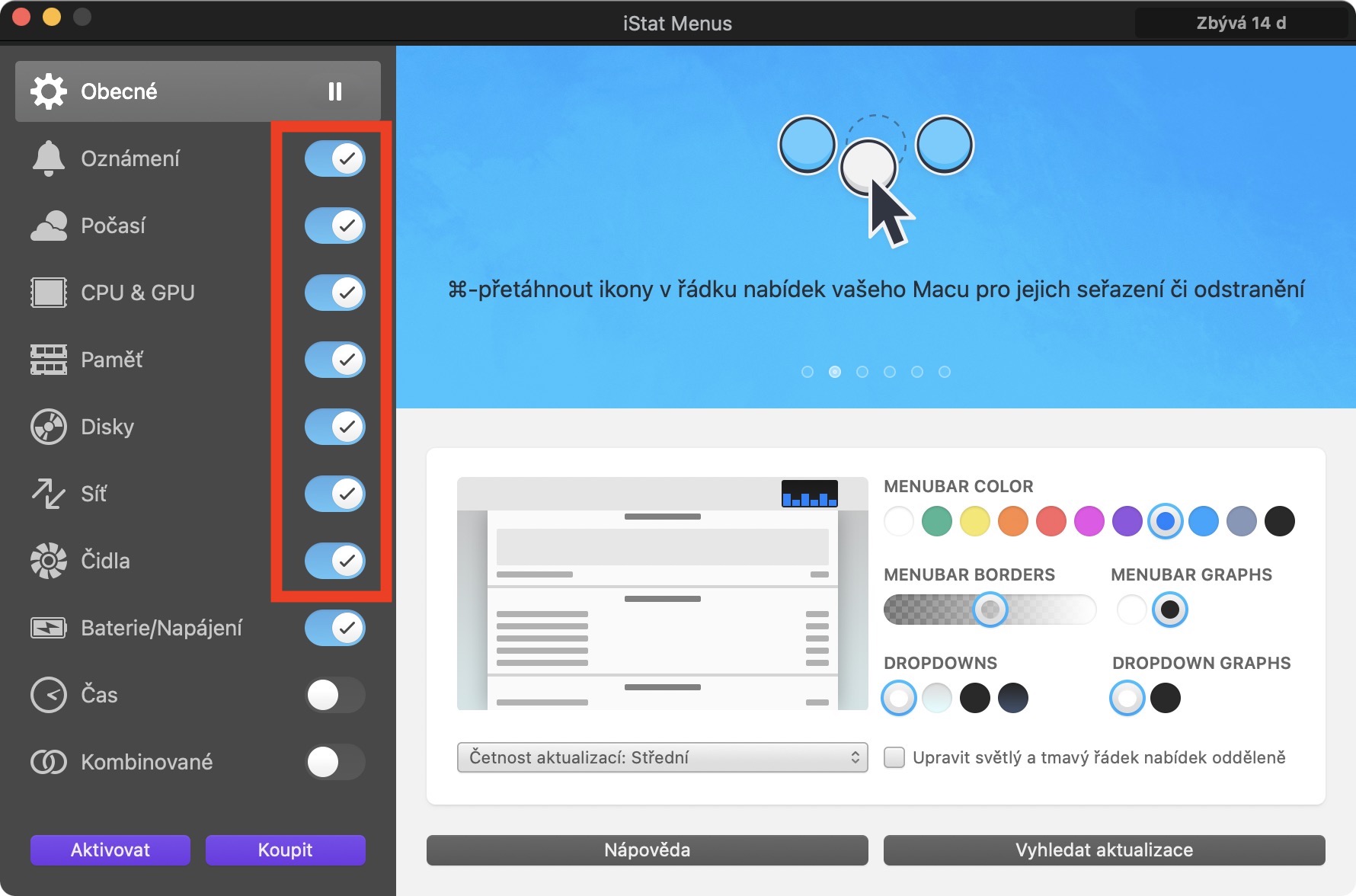
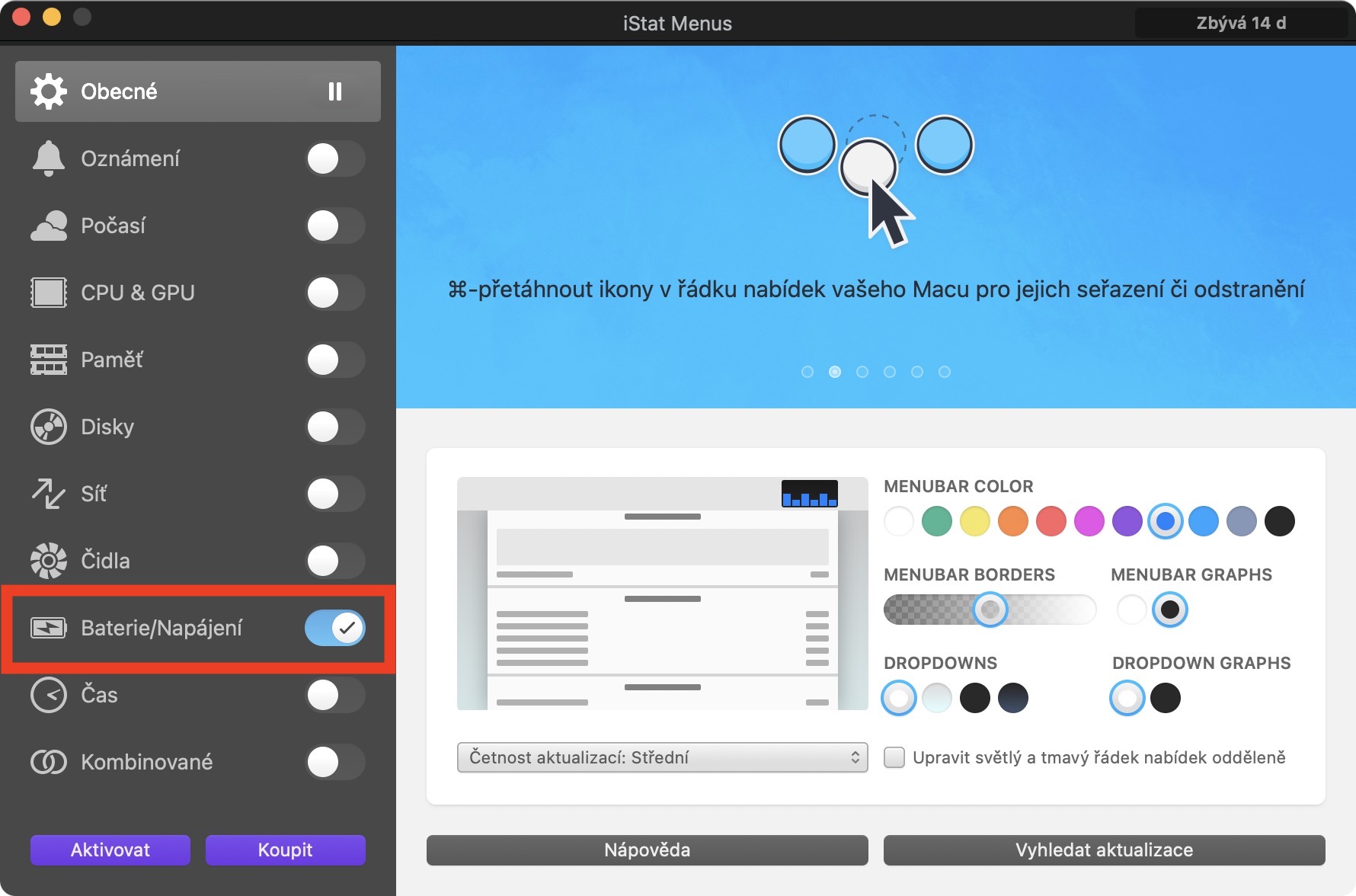

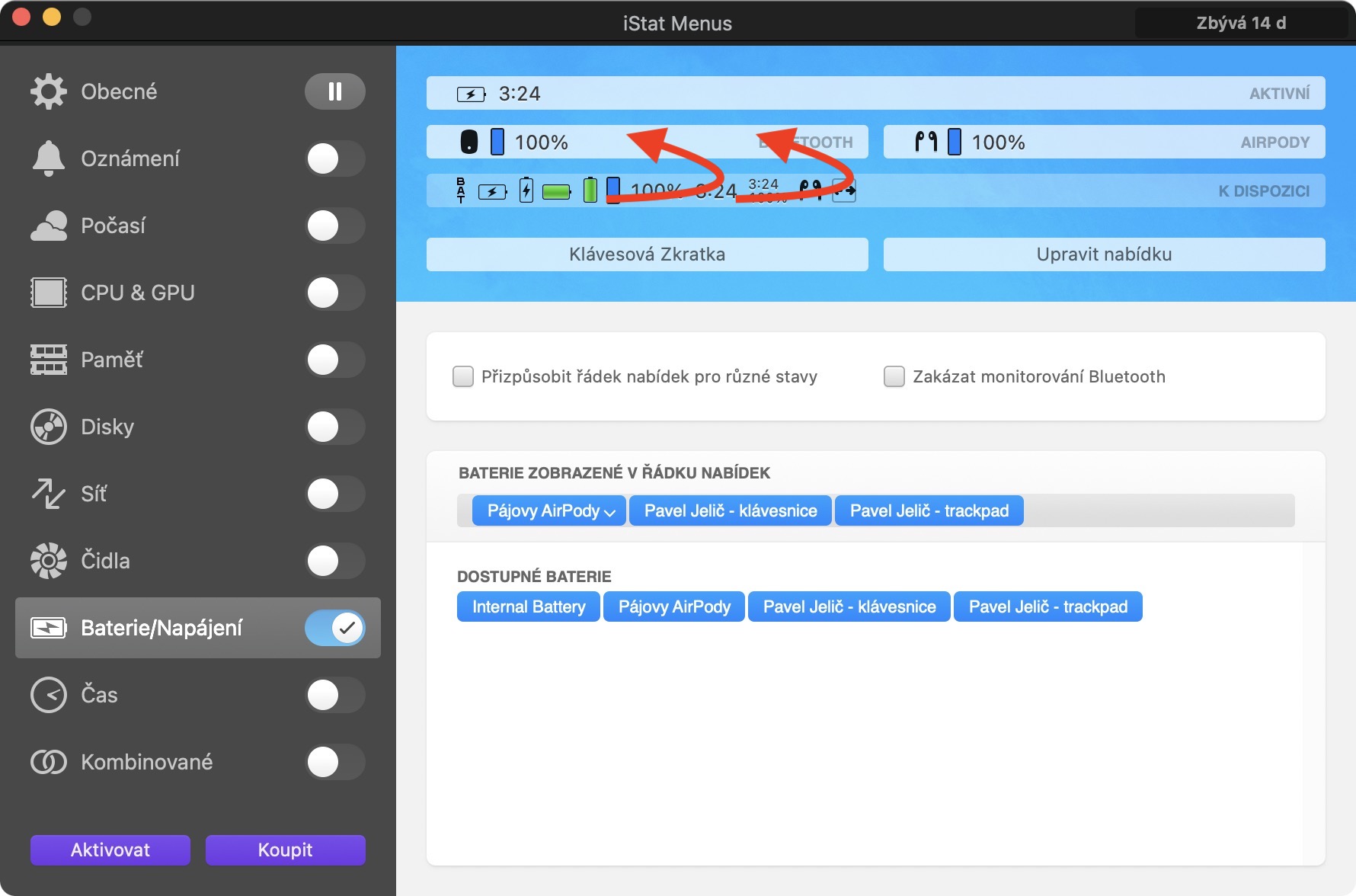
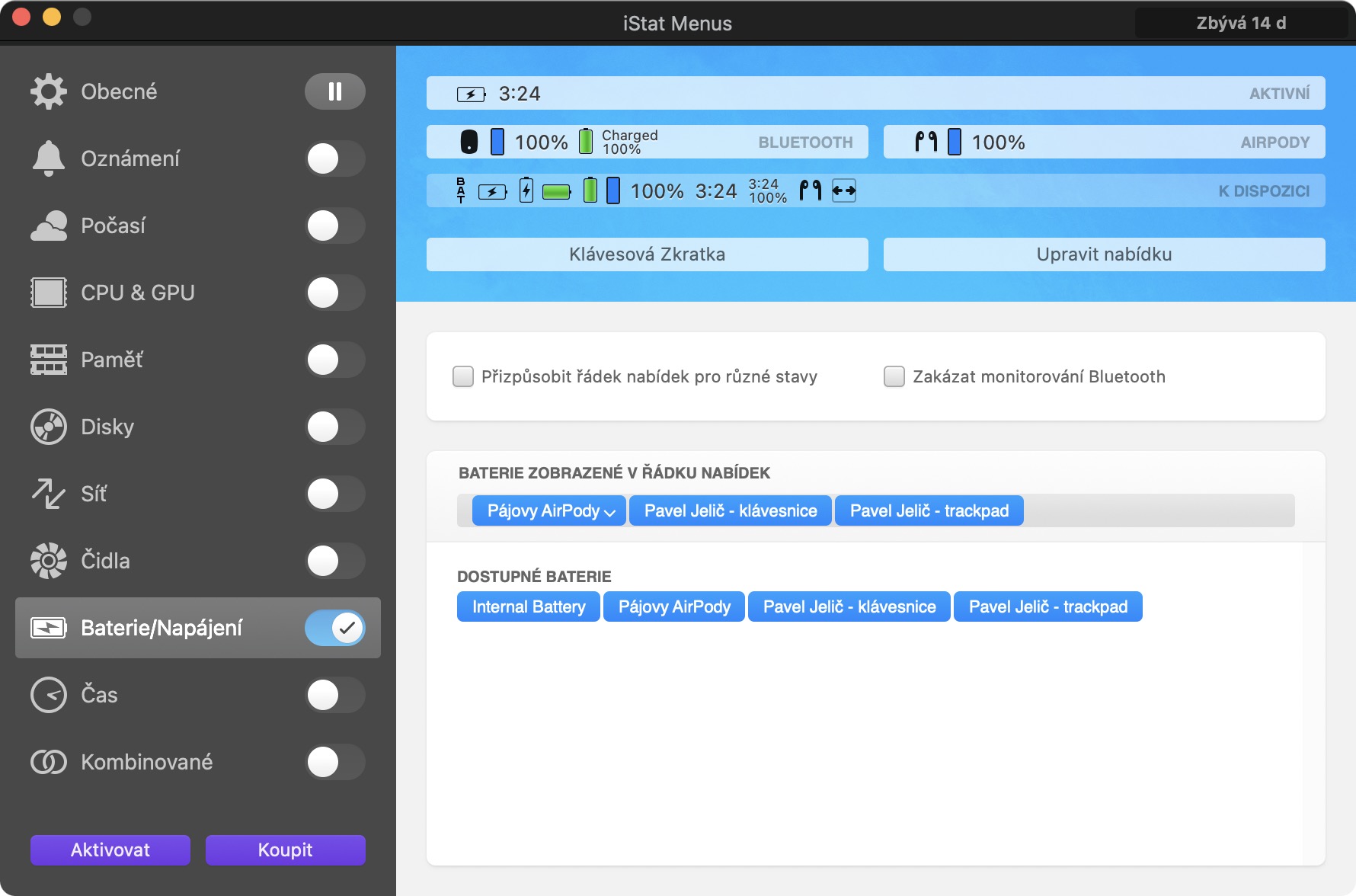
தகவலுக்கு நன்றி. இது உண்மையில் மிகவும் நல்லது!